win10自带的浏览器有:1、microsoft edge浏览器,由微软开发的网页浏览器,该浏览器是win10系统的默认浏览器;2、Internet Explorer浏览器,默认是未启用状态,可以在程序管理中将ie浏览器启用。

本教程操作环境:windows10系统、Dell G3电脑、Microsoft Edge 90.0.818.39&&Internet Explorer11。
win10自带的有ie浏览器和edge浏览器。并且默认是edge浏览器。
Microsoft Edge
Microsoft Edge是由微软开发的网页浏览器。
点击屏幕左下角的开始菜单,在展开的程序列表中可以直接找到edge浏览器:
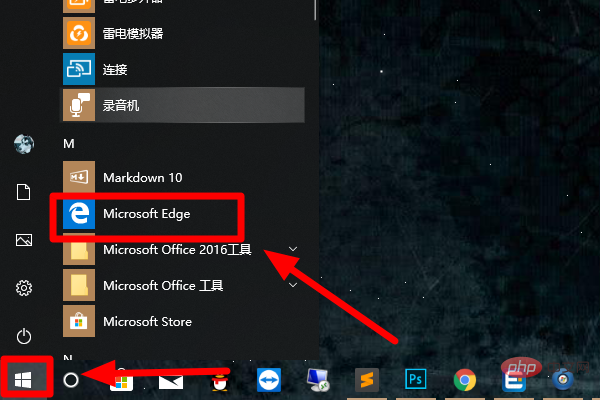
Microsoft Edge早期代号为“Project Spartan”,在微软Build 2015大会上,其被正式命名为“Microsoft Edge”。之所以命名为Edge,官方给出的解释为“Refers to being on the edge of consuming and creating.”(指的是在消费的和创造的边缘)。表示新的浏览器既贴合消费者又具备创造性。
Edge浏览器的一些功能细节包括:支持内置Cortana(微软小娜)语音功能;内置了阅读器(可打开PDF文件)、笔记和分享功能;设计注重实用和极简主义;渲染引擎被称为EdgeHTML。
区别于IE的主要功能为,Edge将支持现代浏览器功能,比如扩展。微软周三首次展示了Edge浏览器的扩展功能,这同时也向外界表明:微软浏览器远远落后于竞争对手的浏览器chrome和firefox。
但贝尔菲奥雷声称,Edge非常易于构建应用程序和扩展——一款Chrome浏览器应用“几乎用不着改动”、只是简单微调后,便可实现轻松运行在Edge浏览器上。
Internet Explorer
Internet Explorer(简称:IE)是微软公司推出的一款网页浏览器。原称Microsoft Internet Explorer(6版本以前)和windows Internet Explorer(7、8、9、10、11版本)。在IE7以前,中文直译为“网络探路者”,但在IE7以后官方便直接俗称”IE浏览器”。
说明:
在win10中,ie浏览器默认是未启用状态,可以在程序管理中将ie浏览器启用。
1、同时按住键盘上的“win”键+“R”键打开运行窗口,在运行窗口中输入“control”,然后点击“开始”按钮打开控制面板:
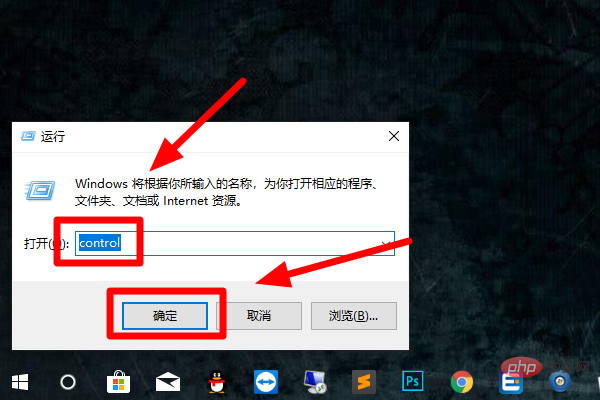
2、在控制面板中点击“程序和功能”按钮打开程序和功能界面:
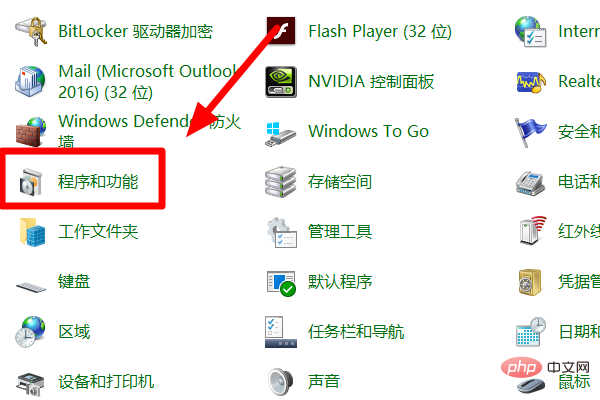
3、在程序和功能界面中点击左侧的“启用或关闭Windows功能”按钮
4、在弹出的窗口中将“Internet Explorer 11”选中,然后点击“确定”按钮,这样ie浏览器就被启用了:
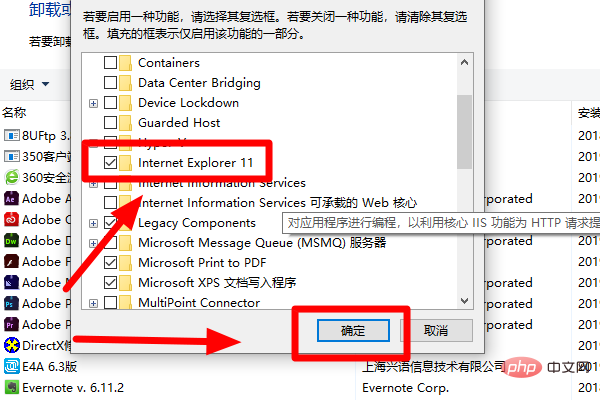
推荐教程:《windows教程》

















